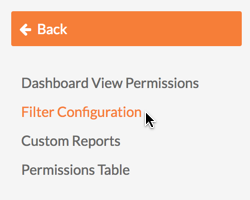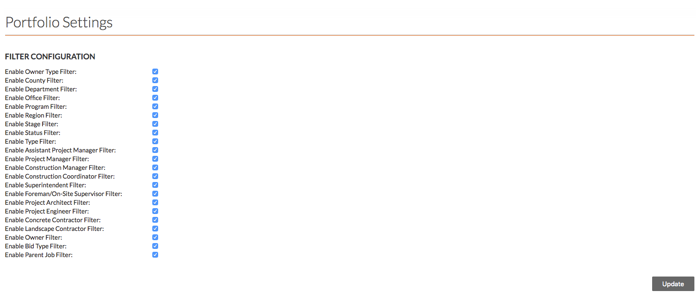Objectif
Configurer les options Ajouter un filtre pour l'outil Portefeuille.
Éléments à considérer
- Permissions d'utilisateur requise :
- Permission de niveau « Admin » dans l'outil Portefeuille du projet.
- Conditions préalables :
- Les sélections qui apparaissent dans la liste déroulante Ajouter un filtre en haut des vues du Portefeuille (voir Ajouter des filtres aux vues du Portefeuille) sont créées dans l'outil Admin de la compagnie. Voir les étapes ci-dessous pour plus de détails sur le lieu de création de chaque liste.
Étapes
- Accédez à l'outil Portefeuille de la compagnie.
Cela révèle la page Portefeuille.
- Cliquez sur Configurer les paramètres
 .
.
Cela révèle la page des paramètres du portefeuille.
- Cliquez sur Configuration du filtre.
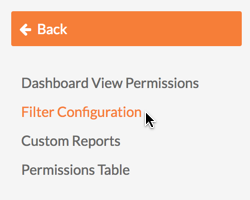
Cela révèle la liste de configuration du filtre.
- Choisissez parmi les options pour ajouter ou supprimer l'une des listes déroulantes disponibles dans la zone Filtrer les projets par de l'outil Portefeuille :
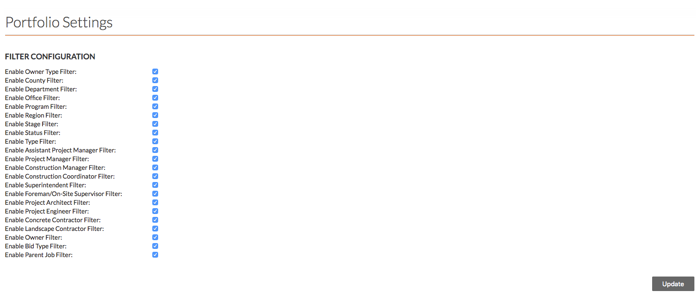
Les filtres que vous pouvez afficher ou cacher dans la zone « Filtrer les projets par » incluent :
-
Activer le type de propriétaire. Une coche affiche la liste déroulante Type de propriétaire. Décochez la case pour masquer la liste. Les options du menu sont personnalisées dans l'outil Admin de la compagnie. Voir Ajouter un type de propriétaire personnalisé.
-
Activer le filtre de comté. Permet aux utilisateurs de filtrer les vues du portefeuille par comté. Une coche affiche le menu déroulant Comté. Décochez la case pour masquer le menu déroulant. Pour plus d'informations sur la manière dont Procore détermine le comté d'un projet, voir Ajouter un nouveau projet. Pour plus d'informations sur la manière dont Procore détermine le comté d'un projet, voir Ajouter ou modifier un nouveau projet.
-
Activer le filtre département. Une coche indique la liste déroulante Département. Décochez la case pour masquer la liste. Les options de menu sont personnalisées dans l’outil Admin de la compagnie. Voir Ajouter un service personnalisé.
-
Activez le filtre de bureau. Une coche indique la liste déroulante Bureau. Décochez la case pour masquer la liste.
-
Activer le filtre de programme. Permet aux utilisateurs de filtrer les affichages Portefeuille par programmes. Une coche indique la liste déroulante Programmes. Décochez la case pour masquer la liste. Les options de menu sont personnalisées dans l’outil Admin de la compagnie. Voir Ajouter des programmes.
-
Activer le filtre d’étape. Permet aux utilisateurs de filtrer les affichages portefeuille par étape du projet. Une coche affiche la liste déroulante Étape. Décochez la case pour masquer la liste. Les options de menu sont personnalisées dans l’outil Admin de la compagnie. Voir Ajouter une étape de projet personnalisée.
-
Activer le filtre de statut. Permet aux utilisateurs de filtrer les affichages portefeuille par statut du projet. Une coche affiche la liste déroulante Statut. Décochez la case pour masquer la liste. Voir Changer le statut d’un projet à Actif ou Inactif.
-
Activer le filtre de type. Une coche affiche la liste déroulante Statut. Décochez la case pour masquer la liste. Les options de menu sont personnalisées dans l’outil Admin de la compagnie. Voir Ajouter un type de projet personnalisé.
-
Activer le filtre de rôle du projet. Si vous avez créé un ou plusieurs rôles de projet personnalisés (voir Ajouter un rôle de projet personnalisé), une option d’activation apparaît pour chaque rôle individuel. Une coche affiche la liste déroulante correspondante. Décochez la case pour masquer la liste correspondante.
-
Activer le filtre du propriétaire. Une coche indique la liste déroulante Propriétaire. Décochez la case pour masquer la liste.
-
Activer le filtre de région. Une coche affiche la liste déroulante Région. Décochez la case pour masquer la liste. Les options de menu sont personnalisées dans l’outil Admin de la compagnie. Voir Ajouter des régions de projet personnalisées.
-
- Cliquez sur Mettre à jour.
Le système enregistre les nouveaux paramètres de configuration du filtre. Vous pouvez maintenant revenir à la page de l'outil Portefeuille pour afficher les mises à jour dans la barre latérale.
 .
.